如何用Excel电子表格统计学生成绩
excel全级成绩单统计1班语文人数

Excel全级成绩单统计一、序言随着教育信息化的发展,学校管理系统日益完善,而Excel作为一种简单易用的办公软件,被广泛应用于学校的成绩统计管理中。
本文将围绕Excel全级成绩单统计,以1班语文成绩为例进行详细介绍。
二、Excel成绩单制作1. 打开Excel软件,在第一行输入学生尊称、学号、语文成绩等字段,构建成绩单表格。
2. 逐个输入学生的相关信息和成绩数据,确保数据的准确性和完整性。
3. 在数据录入完毕后,对成绩单进行整体检查,确认数据的正确性。
三、1班语文成绩统计1. 在Excel中筛选出1班的学生信息和语文成绩数据。
2. 使用Excel的排序功能,按照语文成绩字段对成绩单进行降序排列,以便后续统计分析。
3. 利用Excel的数据透视表功能,对1班学生语文成绩进行统计分析,包括平均成绩、及格率、优秀率等。
4. 结合图表功能,将统计分析结果以直观的形式呈现,便于查看和分析。
四、问题分析与解决1. 在成绩统计过程中,可能会出现数据录入错误、统计方法不当等问题。
针对这些问题,需要及时发现并进行修正。
2. 如果发现成绩数据有误,可以通过筛选和排序功能快速定位问题数据,并进行修改。
3. 对于统计方法不当的情况,可以在分析过程中注意数据的合理性,并及时调整统计方法。
五、成绩统计应用与拓展1. 在掌握了Excel成绩统计的基本方法后,可以根据实际需要对其他科目、其他班级的成绩进行统计。
2. 结合学校的教学管理需求,可以将成绩统计与学生考勤、课堂表现等信息相结合,为教学、学校管理提供支持。
3. 进一步拓展成绩统计的功能,可以与学校管理系统进行数据对接,实现统一管理和信息共享。
六、总结通过本文对Excel全级成绩单统计的介绍,使我们更加熟悉了Excel在成绩管理中的应用方法。
随着教育信息化的发展,Excel成绩统计将在学校管理中发挥越来越重要的作用,帮助学校更好地管理和分析学生成绩数据,促进教学质量的不断提升。
excel表格学生成绩的统计

一、介绍Excel表格学生成绩的统计重要性学生成绩的统计是教育工作中非常重要的一环。
通过对学生成绩的统计,学校和教师可以全面、客观地了解学生的学习情况,及时发现问题并采取相应的措施加以改进。
而Excel表格作为一种强大的数据处理工具,可以帮助教师们快速、准确地进行学生成绩的统计分析,为教学工作提供有力的支持。
二、学生成绩的Excel表格统计步骤1. 收集学生成绩数据教师需要收集学生的考试成绩数据,包括考试科目、每位学生的得分等信息。
这些数据可以通过试卷、考试记录册等途径获取。
2. 创建Excel表格在收集到学生成绩数据后,教师需要利用Excel软件创建一个新的工作表格,将学生成绩数据输入到表格中。
在创建Excel表格时,应该注意合理的表格结构,例如每一列代表一个不同的考试科目,每一行代表一个学生。
3. 数据的录入与整理在Excel表格中录入学生成绩数据后,教师需要对数据进行整理,包括检查数据的准确性和完整性,并进行必要的修正。
另外,还需要添加一些必要的数据信息,例如学生尊称、班级、考试日期等。
4. 进行统计分析完成学生成绩数据的整理后,Excel软件提供了丰富的统计分析功能,例如可以计算每个学生的总分、平均分,以及不同科目的平均分、最高分、最低分等。
通过这些统计分析,教师可以直观地了解学生的学习情况,找出学习中存在的问题和特点。
5. 制作数据可视化图表除了进行数值上的统计分析外,Excel还提供了丰富的图表工具,可以帮助教师将学生成绩数据呈现出直观的可视化图表,例如折线图、柱状图等。
利用图表工具,教师可以更加清晰直观地看到学生的学习成绩情况,并据此进行针对性的教学工作。
6. 结果输出根据统计分析和图表呈现的结果,教师可以输出相应的学生成绩报告,以便及时向学校管理部门和学生家长进行反馈。
这些学生成绩报告也是学生学习情况管理和教学评估的重要依据。
三、Excel表格学生成绩统计的优势1. 准确性通过Excel表格进行学生成绩统计,可以提高统计过程的准确性。
使用EXCEL电子表格(公式)分析学生成绩(一)-(分层统计各班人数)

EXCEL电子表格分析成绩(一)(分层统计各班人数)我们要用到的函数有:COUNTIFS(条件统计);SUN(求和);AVERAGEIFS(指定条件求平均数);RANK(排名);IF(判断)等。
1.打开“考试成绩”,按班级、总分进行排名。
点击“排序和筛选”——“自定义排序”第一主要关键字为行政班,次序选择“升序”添加条件——次要关键字为“总分”,次序选择“降序”2.使用RAUK函数对学生进行校内排名,使用IF函数对学生进行班级排名。
在P2单元格内输入“=RANK(F2,F:F)”或“=RANK(F2,F$2:F$408)后“回车”确认。
双击“填充柄”自动填充(或下拉填充),即计算出学生校内排名。
3. 计算班级内排名计算班级内排名,可以使用RANK函数,但每次都要定义单元格范围,比较麻烦,我一般使用IF函数来实现,IF函数唯一的缺点是并列名次显示不出来,但不影响分析。
由于前面进行了“总分”降序排序,现在每班的成绩是按部分从高到低的排序,在Q1单元格内使用IF函数公式“=IF(D1=D2,Q1+1,1)“,然后双击自动填充柄(或下拉填充),完成对学校班级内学生的排名。
二、提出所有班级名称复制“行政班”到“班级名称”工作表,点击“数据”菜单——删除重复性——确定即可提出所有班级名称,为下一步分析数据做准备4.统计前200名各班所占人数复制提出的“行政班”到“前200名各班人数”工作表的表格内在C2单元格内输入“=COUNTIFS(考试成绩!P:P,"<=50",考试成绩!E:E,B2)”确定,即可统计出“九年级1班”在全年级前50名占有人数。
复制此公式,在D2中粘贴并把<=50改成<=100最后再减去C2,即可计算出“九年级1班”前51-100名人数。
以次类推计算出前101-150;151-200名“九年级一班各层次人数,”合计使用SUM函数,比较简单。
选择C2:H2,使用填充柄,拖动填充其它班级,完成计算。
学生成绩统计 excel -回复
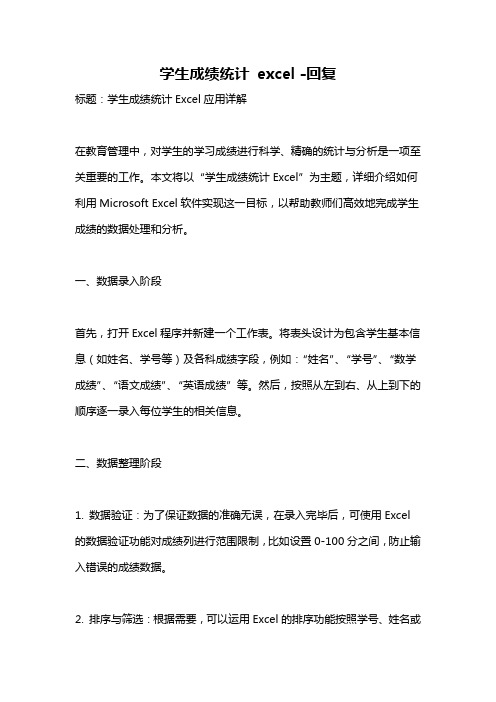
学生成绩统计excel -回复标题:学生成绩统计Excel应用详解在教育管理中,对学生的学习成绩进行科学、精确的统计与分析是一项至关重要的工作。
本文将以“学生成绩统计Excel”为主题,详细介绍如何利用Microsoft Excel软件实现这一目标,以帮助教师们高效地完成学生成绩的数据处理和分析。
一、数据录入阶段首先,打开Excel程序并新建一个工作表。
将表头设计为包含学生基本信息(如姓名、学号等)及各科成绩字段,例如:“姓名”、“学号”、“数学成绩”、“语文成绩”、“英语成绩”等。
然后,按照从左到右、从上到下的顺序逐一录入每位学生的相关信息。
二、数据整理阶段1. 数据验证:为了保证数据的准确无误,在录入完毕后,可使用Excel 的数据验证功能对成绩列进行范围限制,比如设置0-100分之间,防止输入错误的成绩数据。
2. 排序与筛选:根据需要,可以运用Excel的排序功能按照学号、姓名或者某科成绩进行升序或降序排列;也可以通过筛选功能找出特定条件的学生,例如查找某一学科成绩低于60分的学生。
三、成绩统计阶段1. 计算总分:在新的列中,运用Excel的SUM函数快速计算每个学生的总分,例如在“总分”列中输入公式`=SUM(数学成绩, 语文成绩, 英语成绩)`,即可自动求出每位学生的总分。
2. 平均分统计:为了了解班级整体水平,可以通过AVERAGE函数计算全班各科平均分以及总平均分,例如在“平均分”列下输入`=AVERAGE(数学成绩)`, 即可得到数学成绩的平均分。
3. 最高分与最低分:使用MAX和MIN函数可以迅速获取各科目的最高分和最低分,这对于分析教学效果和学生学习状态非常有帮助。
四、数据分析阶段1. 数据透视表:对于更深层次的数据分析,可以创建数据透视表,它能动态汇总大量数据,并提供直观的视图。
例如,我们可以用数据透视表查看各科目成绩分布情况,或者分析男女生之间的成绩差异等。
2. 图表制作:Excel强大的图表功能可以帮助我们将数据可视化。
运用excel函数公式统计学生成绩的方法

下面是几个常用的公式,一定用得着哦。
1、查找重复内容公式:=IF(COUNTIF(A:A,A2)>1,"重复","")。
2、用出生年月来计算年龄公式:=TRUNC((DAYS360(H6,"2009/8/30",FALSE))/360,0)。
3、从输入的18位身份证号的出生年月计算公式:=CONCATENATE(MID(E2,7,4),"/",MID(E2,11,2),"/",MID(E2,13,2))。
4、从输入的身份证号码内让系统自动提取性别,可以输入以下公式:=IF(LEN(C2)=15,IF(MOD(MID(C2,15,1),2)=1,"男","女"),IF(MOD(MID(C2,17,1),2)=1,"男","女"))公式内的“C2”代表的是输入身份证号码的单元格。
1、求和: =SUM(K2:K56) ——对K2到K56这一区域进行求和;2、平均数: =AVERAGE(K2:K56) ——对K2 K56这一区域求平均数;3、排名: =RANK(K2,K$2:K$56) ——对55名学生的成绩进行排名;4、等级: =IF(K2>=85,"优",IF(K2>=74,"良",IF(K2>=60,"及格","不及格")))5、学期总评: =K2*0.3+M2*0.3+N2*0.4 ——假设K列、M列和N列分别存放着学生的“平时总评”、“期中”、“期末”三项成绩;6、最高分: =MAX(K2:K56) ——求K2到K56区域(55名学生)的最高分;7、: =MIN(K2:K56) ——求K2到K56区域(55名学生)的最低分;8、分数段人数统计:=COUNTIF(E3:G16,">=50")-COUNTIF(E3:G16,">59")去掉最高分,最低分后求平均分=(SUM(C2:C8)-MAX(C2:C8)-MIN(C2:C8))/(COUNT(C2:C8)-2) trimmean(a1:a10,2/10) –A1到A10中,去掉20%的人数;(1) =COUNTIF(K2:K56,"100") ——求K2到K56区域100分的人数;假设把结果存放于K57单元格;(2) =COUNTIF(K2:K56,">=95")-K57 ——求K2到K56区域95~99.5分的人数;假设把结果存放于K58单元格;(3)=COUNTIF(K2:K56,">=90")-SUM(K57:K58) ——求K2到K56区域90~94.5分的人数;假设把结果存放于K59单元格;(4)=COUNTIF(K2:K56,">=85")-SUM(K57:K59) ——求K2到K56区域85~89.5分的人数;假设把结果存放于K60单元格;(5)=COUNTIF(K2:K56,">=70")-SUM(K57:K60) ——求K2到K56区域70~84.5分的人数;假设把结果存放于K61单元格;(6)=COUNTIF(K2:K56,">=60")-SUM(K57:K61) ——求K2到K56区域60~69.5分的人数;假设把结果存放于K62单元格;(7) =COUNTIF(K2:K56,"<60") ——求K2到K56区域60分以下的人数;假设把结果存放于K63单元格;说明:COUNTIF函数也可计算某一区域男、女生人数。
excel操作题学生成绩表

excel操作题学生成绩表一、背景为了方便管理和统计学生成绩,我们需要创建一个学生成绩表。
本操作题将指导你完成以下任务:录入学生信息、课程信息,录入成绩,计算平均分,排名与评级,查找最高分和最低分,添加备注,以及导出和打印成绩表。
二、任务与要求1. 创建一个新的Excel工作簿。
2. 按照给定的信息录入学生信息和课程信息。
3. 将每个学生的每门课程成绩录入相应单元格。
4. 使用公式计算每门课程的平均分。
5. 根据平均分进行排名和评级(例如:前10%为A,前10%-30%为B,前30%-60%为C,前60%-90%为D,其余为E)。
6. 查找每门课程的最高分和最低分。
7. 在备注栏添加相关信息或特殊说明。
8. 导出和打印成绩表。
三、操作步骤1. 打开Excel,创建一个新的工作簿。
2. 在工作表的第一行输入表头,包括"学号"、"姓名"、"课程1"、"课程2"、"课程3"等列标题。
3. 根据学生数量,在相应行输入学生信息和课程信息。
例如,在第二行输入第一个学生的学号、姓名等信息,在第三行输入第一个学生的三门课程成绩,以此类推。
4. 在每门课程成绩下方单元格输入公式计算该课程的平均分。
例如,在"课程1"列的第一个学生成绩下方单元格输入公式"=AVERAGE(C2:C4)"(假设成绩存储在C2至C4单元格中)。
5. 根据平均分计算排名和评级。
例如,在"排名与评级"列输入公式进行判断,假设当前行为第X行,"=IF(OR(B[X+1]=B[X], B[X+2]=B[X]), IF(OR(RANK(B[X],$B$X:$B$ZZ)=1, RANK(B[X],$B$X:$B$ZZ)=2), IF(RANK(B[X],$B$X:$B$ZZ)=3, "B", IF(RANK(B[X],$B$X:$B$ZZ)=4, "C", IF(RANK(B[X],$B$X:$B$ZZ)=5, "D", "E"))), "")"(假设评级范围是第X行至第ZZ行)。
excel怎么计算总分、平均分、及格率、优秀率

excel怎么计算总分、平均分、及格率、优秀率
时间:2023.3.1主讲人:卜金萍教师经常会计算学生的总分、平均分、及格率、优秀率,总分大多少都会算,但平均分、及格率、优秀率要用到函数,很多老师都嫌麻烦,就自己用计算器按按算了。
其实它并没有我们想象的那么难,下面我就给大家介绍一下怎么计算总分、平均分、及格率、优秀率。
方法、步骤:
1、总分(SUM)的计算:
可以计算某个学生的几科总分,也可以计算某一科所有学生的总分,方法如下:选中要计算的成绩,单击工具栏里的自动求和按钮就可以了。
2、求平均分(AVERAGE):
选中要计算平均分的成绩,单击工具栏”自动求和“按钮右边的黑三角,在下拉菜单中单击”平均值“。
3、计算及格率:
在公式栏输入:=COUNTIF(B2:B21,">=60")/COUNT(B2:B21)
单击”√“就可以了。
及格率单元格里显示的是小数,然后单击右键----设置单元格格式,”数字“选项卡里选中”百分比“就可以了。
4、优秀率:
优秀率和及格率计算方法差不多,输入的函数不一样,其他都一样。
输入的函数为:=COUNTIF(B2:B21,">=90")/COUNT(B2:B21)。
excel成绩统计公式

excel成绩统计公式在Excel中,统计成绩是一项常见的任务。
使用合适的公式可以高效地完成这个任务。
下面我将介绍一种常用的Excel成绩统计公式。
1. 总分统计公式要计算某个学生的总分,可以使用SUM函数。
假设成绩分数存储在A列,第一行为标题,第二行及以下为各个学生的成绩,那么可以在B列的第二行开始输入如下公式:=SUM(A2:A)这个公式将从A2单元格开始,一直累加到最后一个非空单元格,并将结果显示在B列当前行。
2. 平均分统计公式要计算某个学生的平均分,可以使用AVERAGE函数。
同样假设成绩分数存储在A列,第一行为标题,第二行及以下为各个学生的成绩,可以在C列的第二行开始输入如下公式:=AVERAGE(A2:A)这个公式将从A2单元格开始,计算这一列非空单元格的平均值,并将结果显示在C列当前行。
3. 最高分统计公式要找出某个学生的最高分,可以使用MAX函数。
同样假设成绩分数存储在A 列,第一行为标题,第二行及以下为各个学生的成绩,可以在D列的第二行开始输入如下公式:=MAX(A2:A)这个公式将从A2单元格开始,找出这一列非空单元格中的最大值,并将结果显示在D列当前行。
4. 最低分统计公式要找出某个学生的最低分,可以使用MIN函数。
同样假设成绩分数存储在A 列,第一行为标题,第二行及以下为各个学生的成绩,可以在E列的第二行开始输入如下公式:=MIN(A2:A)这个公式将从A2单元格开始,找出这一列非空单元格中的最小值,并将结果显示在E列当前行。
使用这些公式,你可以轻松地完成Excel中的成绩统计任务。
记得适当调整公式中的单元格范围,以适应你的实际数据。
利用电子表格统计学生成绩

利用电子表格轻松完成学生成绩统计一建立一个成绩统计表格启动Excel建立一个如下图“表一”样式的表格,在第一行至第三行输入下图所示的文字,按学生数预留表格的行数。
以班额29人为例,预留4—32行。
从33行开始向下一行依次输入考试人数、总分、平均分、最高分、最低分、及格人数、及格率、优秀人数、优秀率。
二输入函数公式,实现自动统计功能我们先以“语文”学科的成绩统计为例。
1、考试人数的统计“COUNT”是计算包含数字单元格以及参数列表中数字的个数的函数,在C33单元格内输入“=COUNT(C4:C32)”(引号内的函数式,以下亦同),就可以在输入学号或姓名后显示参加考试的人数。
2、总分和平均分的统计总分和平均分是平行班之间学生成绩分析的主要数据,也是一个班级学习质量升降的重要指标。
“SUM”能够计算单元格区域中所有数值之和,在C34单元格内输入“=SUM(C4:C32)”计算出语文成绩的总分。
“AVERAGE”是计算数值的算术平均值,在C35单元格内输入“=AVERAGE(C4:C32)”可以计算语文成绩的平均分。
有时候结果会出现循环小数,我们可以设定位数,“ROUND”按指定的位数对数值进行四舍五入。
在C35单元格内输入“=ROUND(AVERAGE(C4:C32),1)”可以将统计结果设定为保留小数点后一位的数值。
3、最高分和最低分的统计最高分与最低分的统计能够看到同年级的学生成绩的差距,用排序的方法很麻烦。
“MAX”“MIN”是返回数据区域的最大、最小数值的函数。
在C36单元格内输入“=MAX(C4:C32)”,在C37单元格内输入“=MIN(C4:C32)”就可以显示出C4至C32内29个单元格内数据的最大、最小数值,即语文成绩的最高分和最低分4、及格人数的统计和及格率的计算统计及格的人数一般我们采用找出60分以上的成绩,再统计人数。
有一个函数可以自动统计出及格的人数,那就是“COUNTIF”,在C38单元格内输入“=COUNTIF(C4:C32,">=60")”可以统计30个单元格内的不小于60分成绩的的人数。
excel汇总各科学生成绩

excel汇总各科学生成绩
要在Excel中汇总各科学生成绩,可以按照以下步骤进行操作:
1. 打开Excel,并创建一个新的工作表。
2. 在第一行输入科目名称,例如:数学、语文、英语等。
3. 在第二行开始,输入每个学生的成绩。
每个格子中输入一个学生的成绩。
4. 在每个科目的最后一行,使用函数求取各科目的平均成绩。
可以使用AVERAGE函数来实现。
例如,在数学的最后一行
输入= AVERAGE(数学成绩的范围),其中数学成绩的范围是
数学成绩所在的单元格范围。
5. 在每个学生的最后一列,使用函数求取每个学生的总成绩。
可以使用SUM函数来实现。
例如,在每个学生最后一列的最
后一行输入= SUM(各科成绩的范围),其中各科成绩的范围是
该学生的各科成绩所在的单元格范围。
6. 在最后一行,使用函数求取每个科目的平均成绩。
可以使用AVERAGE函数来实现。
例如,在每个科目的最后一行的最后一列输入= AVERAGE(该科目各学生成绩的范围),其中该科
目各学生成绩的范围是该科目所有成绩所在的单元格范围。
通过以上步骤,就可以在Excel中实现对各科学生成绩的汇总。
excel表格成绩计算公式
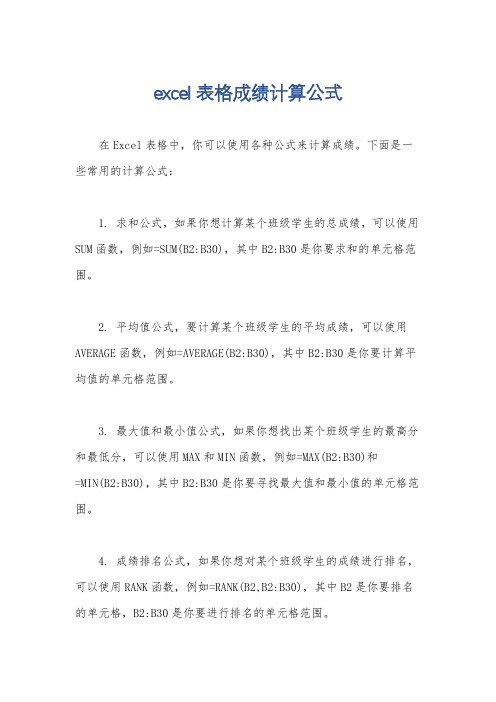
excel表格成绩计算公式
在Excel表格中,你可以使用各种公式来计算成绩。
下面是一些常用的计算公式:
1. 求和公式,如果你想计算某个班级学生的总成绩,可以使用SUM函数,例如=SUM(B2:B30),其中B2:B30是你要求和的单元格范围。
2. 平均值公式,要计算某个班级学生的平均成绩,可以使用AVERAGE函数,例如=AVERAGE(B2:B30),其中B2:B30是你要计算平均值的单元格范围。
3. 最大值和最小值公式,如果你想找出某个班级学生的最高分和最低分,可以使用MAX和MIN函数,例如=MAX(B2:B30)和
=MIN(B2:B30),其中B2:B30是你要寻找最大值和最小值的单元格范围。
4. 成绩排名公式,如果你想对某个班级学生的成绩进行排名,可以使用RANK函数,例如=RANK(B2,B2:B30),其中B2是你要排名的单元格,B2:B30是你要进行排名的单元格范围。
5. 条件计算公式,如果你想根据某些条件进行成绩计算,可以使用IF函数,例如=IF(B2>=60,"及格","不及格"),这个公式会根据B2单元格的值判断学生是否及格。
这些是一些常用的Excel表格成绩计算公式,当然还有很多其他的函数和公式可以用来进行成绩计算,具体使用取决于你的需求和具体情况。
希望这些信息对你有所帮助。
excel学生成绩优良情况表
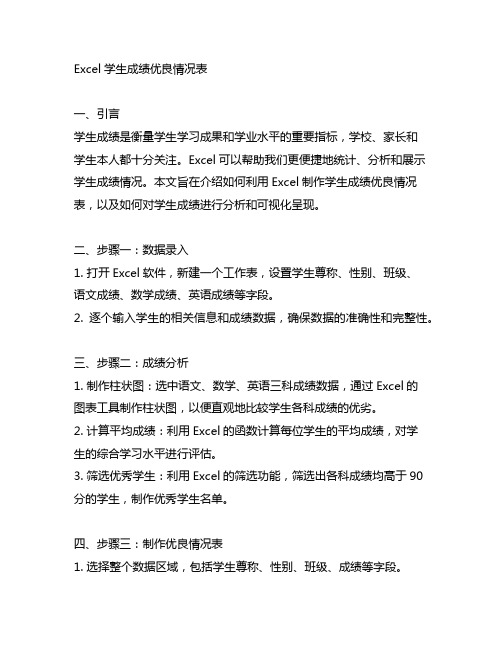
Excel学生成绩优良情况表一、引言学生成绩是衡量学生学习成果和学业水平的重要指标,学校、家长和学生本人都十分关注。
Excel可以帮助我们更便捷地统计、分析和展示学生成绩情况。
本文旨在介绍如何利用Excel制作学生成绩优良情况表,以及如何对学生成绩进行分析和可视化呈现。
二、步骤一:数据录入1. 打开Excel软件,新建一个工作表,设置学生尊称、性别、班级、语文成绩、数学成绩、英语成绩等字段。
2. 逐个输入学生的相关信息和成绩数据,确保数据的准确性和完整性。
三、步骤二:成绩分析1. 制作柱状图:选中语文、数学、英语三科成绩数据,通过Excel的图表工具制作柱状图,以便直观地比较学生各科成绩的优劣。
2. 计算平均成绩:利用Excel的函数计算每位学生的平均成绩,对学生的综合学习水平进行评估。
3. 筛选优秀学生:利用Excel的筛选功能,筛选出各科成绩均高于90分的学生,制作优秀学生名单。
四、步骤三:制作优良情况表1. 选择整个数据区域,包括学生尊称、性别、班级、成绩等字段。
2. 通过Excel的数据透视表功能,将学生成绩数据进行汇总和分类,生成优良情况表。
五、步骤四:可视化呈现1. 利用Excel的条件格式功能,对学生成绩进行可视化处理,突出显示优秀和不及格的学生。
2. 制作饼图:利用Excel的图表工具制作饼图,展示各个成绩段学生所占比例,直观地呈现学生成绩分布情况。
六、总结通过上述步骤,我们可以利用Excel制作学生成绩优良情况表,并对学生成绩进行分析和可视化呈现。
这不仅有利于学校、老师和家长及时了解学生成绩情况,还可以激励学生努力学习,提高学业水平。
Excel的强大功能为学生成绩管理提供了便捷的工具,希望本文对您有所帮助。
七、补充内容:学生成绩的综合评价除了单纯的成绩分析外,学生成绩的综合评价还包括学生的课堂表现、作业完成情况、学习态度、学科竞赛成绩等方面。
在Excel中,我们可以设置额外的字段,如课堂表现分数、作业完成情况、综合评价等,将这些数据录入到表格中进行统一管理。
excel表格汇总各科学生成绩
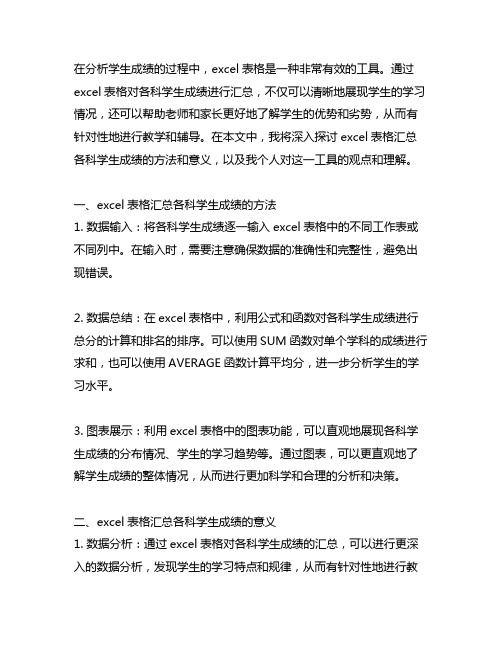
在分析学生成绩的过程中,excel表格是一种非常有效的工具。
通过excel表格对各科学生成绩进行汇总,不仅可以清晰地展现学生的学习情况,还可以帮助老师和家长更好地了解学生的优势和劣势,从而有针对性地进行教学和辅导。
在本文中,我将深入探讨excel表格汇总各科学生成绩的方法和意义,以及我个人对这一工具的观点和理解。
一、excel表格汇总各科学生成绩的方法1. 数据输入:将各科学生成绩逐一输入excel表格中的不同工作表或不同列中。
在输入时,需要注意确保数据的准确性和完整性,避免出现错误。
2. 数据总结:在excel表格中,利用公式和函数对各科学生成绩进行总分的计算和排名的排序。
可以使用SUM函数对单个学科的成绩进行求和,也可以使用AVERAGE函数计算平均分,进一步分析学生的学习水平。
3. 图表展示:利用excel表格中的图表功能,可以直观地展现各科学生成绩的分布情况、学生的学习趋势等。
通过图表,可以更直观地了解学生成绩的整体情况,从而进行更加科学和合理的分析和决策。
二、excel表格汇总各科学生成绩的意义1. 数据分析:通过excel表格对各科学生成绩的汇总,可以进行更深入的数据分析,发现学生的学习特点和规律,从而有针对性地进行教学和辅导。
2. 学生管理:在教育管理中,excel表格汇总各科学生成绩可以帮助学校更好地了解学生成绩的整体情况,及时发现问题并进行干预,提高教学质量和学生成绩。
3. 家长沟通:通过excel表格汇总各科学生成绩,老师可以更好地向家长们展现学生的学习情况,让家长们更加了解孩子的学习状态,促进家校合作,共同关注学生的成长。
三、个人观点和理解从我个人的角度来看,excel表格在汇总各科学生成绩方面具有极大的价值。
作为一种简单而强大的工具,excel表格不仅可以高效地进行数据输入和汇总,还可以通过图表展示等功能更直观地呈现数据,为我们提供更多的思考和决策依据。
excel表格还可以通过自定义公式和函数,进一步分析和挖掘数据,为我们提供更深入和全面的数据洞察力。
学生成绩excel表格
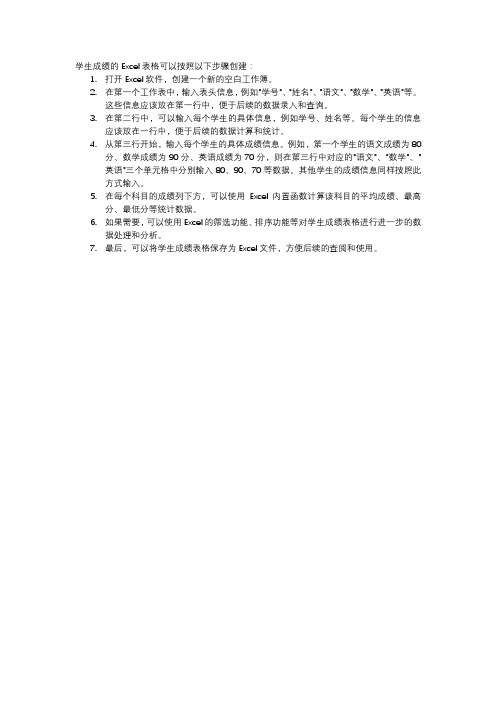
学生成绩的Excel表格可以按照以下步骤创建:
1.打开Excel软件,创建一个新的空白工作簿。
2.在第一个工作表中,输入表头信息,例如"学号"、"姓名"、"语文"、"数学"、"英语"等。
这些信息应该放在第一行中,便于后续的数据录入和查询。
3.在第二行中,可以输入每个学生的具体信息,例如学号、姓名等。
每个学生的信息
应该放在一行中,便于后续的数据计算和统计。
4.从第三行开始,输入每个学生的具体成绩信息。
例如,第一个学生的语文成绩为80
分、数学成绩为90分、英语成绩为70分,则在第三行中对应的"语文"、"数学"、"
英语"三个单元格中分别输入80、90、70等数据。
其他学生的成绩信息同样按照此方式输入。
5.在每个科目的成绩列下方,可以使用Excel内置函数计算该科目的平均成绩、最高
分、最低分等统计数据。
6.如果需要,可以使用Excel的筛选功能、排序功能等对学生成绩表格进行进一步的数
据处理和分析。
7.最后,可以将学生成绩表格保存为Excel文件,方便后续的查阅和使用。
excel提取部分学生成绩
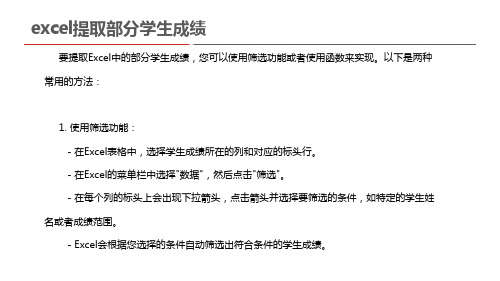
这些方法可以根据您的具体需求进行调整和组合,以实现提取部分学生成绩的功能。请根 据您的具体情况选择适生成绩,您可以使用筛选功能或者使用函数来实现。以下是两种 常用的方法:
1. 使用筛选功能: - 在Excel表格中,选择学生成绩所在的列和对应的标头行。 - 在Excel的菜单栏中选择"数据",然后点击"筛选"。 - 在每个列的标头上会出现下拉箭头,点击箭头并选择要筛选的条件,如特定的学生姓
名或者成绩范围。 - Excel会根据您选择的条件自动筛选出符合条件的学生成绩。
excel提取部分学生成绩
2. 使用函数: - 在Excel表格中,创建一个新的列或者工作表,用于提取部分学生成绩。 - 使用函数如VLOOKUP或者INDEX-MATCH来查找并提取符合条件的学生成绩。 - 例如,使用VLOOKUP函数可以按照学生姓名在一个表格中查找对应的成绩。公式示例
用Excel电子表格实现学生成绩统计
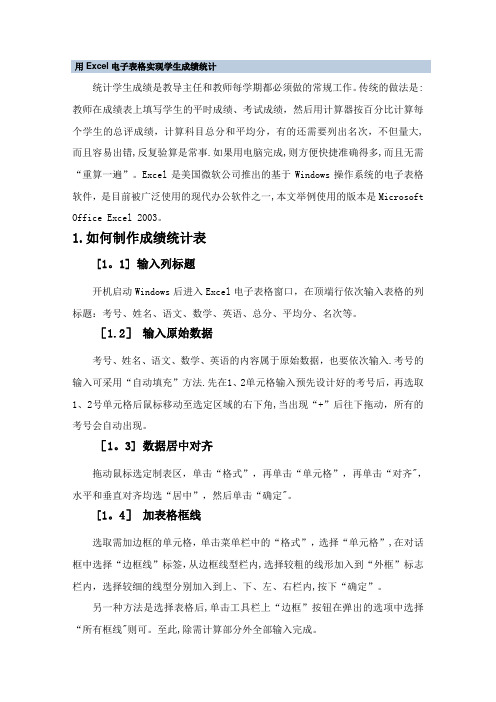
用Excel电子表格实现学生成绩统计统计学生成绩是教导主任和教师每学期都必须做的常规工作。
传统的做法是:教师在成绩表上填写学生的平时成绩、考试成绩,然后用计算器按百分比计算每个学生的总评成绩,计算科目总分和平均分,有的还需要列出名次,不但量大,而且容易出错,反复验算是常事.如果用电脑完成,则方便快捷准确得多,而且无需“重算一遍”。
Excel是美国微软公司推出的基于Windows操作系统的电子表格软件,是目前被广泛使用的现代办公软件之一,本文举例使用的版本是Microsoft Office Excel 2003。
1.如何制作成绩统计表[1。
1] 输入列标题开机启动Windows后进入Excel电子表格窗口,在顶端行依次输入表格的列标题:考号、姓名、语文、数学、英语、总分、平均分、名次等。
[1.2]输入原始数据考号、姓名、语文、数学、英语的内容属于原始数据,也要依次输入.考号的输入可采用“自动填充”方法.先在1、2单元格输入预先设计好的考号后,再选取1、2号单元格后鼠标移动至选定区域的右下角,当出现“+”后往下拖动,所有的考号会自动出现。
[1。
3] 数据居中对齐拖动鼠标选定制表区,单击“格式”,再单击“单元格”,再单击“对齐",水平和垂直对齐均选“居中”,然后单击“确定"。
[1。
4]加表格框线选取需加边框的单元格,单击菜单栏中的“格式”,选择“单元格”,在对话框中选择“边框线”标签,从边框线型栏内,选择较粗的线形加入到“外框”标志栏内,选择较细的线型分别加入到上、下、左、右栏内,按下“确定”。
另一种方法是选择表格后,单击工具栏上“边框”按钮在弹出的选项中选择“所有框线"则可。
至此,除需计算部分外全部输入完成。
2.如何计算总分[2.1] 计算考号1的总分表格都是由行和列组成的,行由数字表示,列用字母表示。
当活动单元格在F4位置时键入“=”然后输入SUM(C4:E4)(表示从C4单元格加到E4单元格),再回车,即得总分。
学生成绩统计 excel -回复

学生成绩统计excel -回复问题和解决方法。
主题:学生成绩统计Excel导言:学生成绩统计是学校教育管理的重要环节之一,通过使用Excel这一强大的电子表格工具,可以实现对学生成绩的统计、分析以及可视化展示,有助于管理者更好地了解学生的学业情况,为教育决策提供科学依据。
本文将逐步介绍如何使用Excel进行学生成绩的统计和分析。
第一步:准备学生成绩数据首先,需要准备学生成绩数据,可以从学生档案或教务系统中获取。
学生成绩数据通常包括学生的姓名、学号、课程名称以及相应的分数。
将数据按照一定的格式整理好,例如将学生的姓名放在A列、学号放在B列、课程名称放在C列、分数放在D列。
确保数据的完整性和准确性。
第二步:创建Excel表格打开Excel软件,创建一个新的工作表。
在第一行输入表头,可以参考上文提到的格式,例如在A1单元格中输入“姓名”,在B1单元格中输入“学号”,在C1单元格中输入“课程名称”,在D1单元格中输入“分数”。
这样就创建了表格的第一行。
第三步:导入学生成绩数据将准备好的学生成绩数据逐行逐列输入到Excel表格中。
例如,将学生的姓名、学号、课程名称和分数依次输入到A2、B2、C2和D2单元格中。
根据数据的数量,可以依次输入到下方的单元格中。
第四步:统计学生成绩在Excel的工具栏中选择“数据分析”选项,在弹出的菜单中选择“成绩统计”。
在弹出的对话框中,选择包含学生成绩数据的范围,例如选择A1:D10。
勾选“标签”选项,以将结果输出到新的工作表中。
点击“确定”按钮,Excel会自动为我们生成学生成绩的统计结果。
第五步:分析学生成绩在生成的统计结果表格中,可以看到学生成绩的均值、中位数、最大值、最小值等统计指标。
通过这些指标,我们可以对学生的学业情况进行大致判断。
此外,我们还可以通过Excel的排序、筛选等功能,对学生成绩进行更详细的分析。
第六步:可视化展示学生成绩除了将学生成绩以表格的形式进行展示外,我们还可以使用Excel的图表工具,将学生成绩以图表的形式进行可视化展示。
excel学生成绩统计表格

excel学生成绩统计表格
Excel是一种强大的电子表格软件,可以用来创建和管理学生成绩统计表格。
以下是一些步骤来创建一个学生成绩统计表格:
1. 打开Excel并创建一个新的工作表。
2. 在第一行输入表头,包括学生姓名、学号、科目等信息。
每个表头应该占据一个单元格。
3. 在第一列输入学生的姓名和学号信息。
每个学生的信息应该占据一行。
4. 在相应的单元格中输入学生在每个科目中的成绩。
5. 可以使用Excel提供的函数来进行计算,例如计算每个学生的总分、平均分等。
可以使用SUM函数计算总分,使用AVERAGE函数计算平均分。
6. 可以使用条件格式设置来对成绩进行格式化和标记。
例如,可以将高于平均分的成绩标记为绿色,低于平均分的成绩标记为红色。
7. 可以使用排序和筛选功能来对表格进行排序和筛选,以便查找某个科目或某个学生的成绩排名。
8. 可以使用图表功能将数据可视化,例如创建柱状图或折线图来展示学生的成绩分布情况。
9. 在完成表格后,可以保存为Excel文件,以便以后继续编辑或分享给他人。
这些是创建学生成绩统计表格的基本步骤,你可以根据实际需求进行调整和扩展。
希望对你有帮助!。
- 1、下载文档前请自行甄别文档内容的完整性,平台不提供额外的编辑、内容补充、找答案等附加服务。
- 2、"仅部分预览"的文档,不可在线预览部分如存在完整性等问题,可反馈申请退款(可完整预览的文档不适用该条件!)。
- 3、如文档侵犯您的权益,请联系客服反馈,我们会尽快为您处理(人工客服工作时间:9:00-18:30)。
如何用Excel电子表格统计学生成绩【摘要】使用Excel电子表格统计学生成绩不但方便而且快捷,利用它能自动完成成绩各项统计工作如计算总分、排名次、统计各分数段学生人数和所占比例、最高分、最低分等,还能把分数转换成等级分。
用Excel电子表格统计学生成绩,将会大大提高教师的工作效率和工作质量。
【关键词】Excel;电子表格;统计;成绩;名次统计学生成绩是教导主任和教师每学期都必须做的常规工作。
传统的做法是:教师在成绩表上填写学生的平时成绩、考试成绩,然后用计算器按百分比计算每个学生的总评成绩,计算科目总分和平均分,有的还需要列出名次,不但量大,而且容易出错,反复验算是常事。
如果用电脑完成,则方便快捷准确得多,而且无需“重算一遍”。
Excel是美国微软公司推出的基于Windows操作系统的电子表格软件,是目前被广泛使用的现代办公软件之一,本文举例使用的版本是Microsoft Office Excel 2003。
1 如何制作成绩统计表[1.1] 输入列标题开机启动Windows后进入Excel电子表格窗口,在顶端行依次输入表格的列标题:考号、、语文、数学、英语、总分、平均分、名次等。
[1.2] 输入原始数据考号、、语文、数学、英语的内容属于原始数据,也要依次输入。
考号的输入可采用“自动填充”方法。
先在1、2单元格输入预先设计好的考号后,再选取1、2号单元格后鼠标移动至选定区域的右下角,当出现“+”后往下拖动,所有的考号会自动出现。
(如图1)图1[1.3] 数据居中对齐拖动鼠标选定制表区,单击“格式”,再单击“单元格”,再单击“对齐”,水平和垂直对齐均选“居中”,然后单击“确定”。
[1.4] 加表格框线选取需加边框的单元格,单击菜单栏中的“格式”,选择“单元格”,在对话框中选择“边框线”标签,从边框线型栏内,选择较粗的线形加入到“外框”标志栏内,选择较细的线型分别加入到上、下、左、右栏内,按下“确定”。
(如图2)第二种方法是选择表格后,单击工具栏上“边框”按钮在弹出的选项中选择“所有框线”则可(如图2)。
至此,除需计算部分外全部输入完成。
图22.如何计算总分[2.1] 计算考号1的总分表格都是由行和列组成的,行由数字表示,列用字母表示。
当活动单元格在F4位置时键入“=”然后输入SUM(C4:E4)(表示从C4单元格加到E4单元格),再回车,即得总分(如图3)。
另一种方法是选择C4到E4这三个单元格后单击工具栏上“自动求和”按钮(如图3右侧图标)。
图3[2.2] 其他总分的得出用鼠标选取已算出的学号1的总分,当出现“+”符号后往下拖动鼠标,所有其他的总评分会自动出现。
3.如何计算学生平均分[3.1] 学生1的平均分:活动单元格放在需要填写平均分的位置,输入“=F4/3”(用总分除以科目3)回车,即算出平均分。
(如图4)图4[3.2] 其他平均分的得出:用鼠标选取已算出的学生1的平均分,当出现“+”符号后往下拖动鼠标,所有其他的平均分会自动出现。
4.如何排列名次[4.1] 利用菜单排序:排列名次,首先按总分排序。
从列标题那行一直选取到最后(本表是从第3行到55行),单击菜单“数据”,再单击“排序”,在主要关键字下拉列表中选择“总分”,再选“降序”,按下“确定”键,分数即由高至低排列。
这时再用“自动填充”方法将名次的号(数字)填上。
缺点是并列的名次没有显示出来。
(如图5)图5然后再选全表,单击“数据”再单击“排序”,在下拉列表中选主要关键字“考号”,再选“升序”,最后“确定”,即出现按考号排列的名次格式。
[4.2] 利用RANK函数排序:另外一种方法是利用RANK函数进行排名,解决了以上统计方法无并列名次的缺点。
RANK(X,Y,Z)函数,其中有三个参数,第一个参数X为某个学生的总分所在单元格,第二个参数Y为整个班级总分所在的区域,第三个参数Z是可选的,表示统计方式,若省写或写0,则成绩高的名次靠前,一般都使用这种方式,如果写1,则成绩高的名次靠后,这种情况一般较少用。
为了在保持学号顺序不变的前提下进行学生成绩名次排定,可以在F4单元格中输入公式:=RANK(F4,$F$4:$F$55,0) (如图6)图6然后,利用自动填充柄将其复制到下方的单元格,统计出所有学生的名次。
注意,这里$F$4:$F$55用的是绝对地址,是为了保证公式在复制时此处不变,因为作为第二个参数,这里都是指整个班级总分所在的区域,这个区域是相同的。
再按名次排序,可以看出并列的名次也统计出来了。
(如图7)图75.进行科目统计[5.1] 计算科目总分选取所要求和的“总分”一栏的数据,单击“Σ”按钮,或者是在其中输入公式“=SUM(C4:C55)”后回车即算出科目总分。
然后,利用自动填充柄将其复制到右方的单元格,数学、英语总分即可得出。
(如图8)图8[5.2] 计算科目平均分:方法同上,只是函数不一样在要填入语文平均分的单元格内输入公式:“=AVERAGE(C4:C55)”即得出语文平均分,然后,利用自动填充柄将其复制到右方的单元格,数学、英语平均分即可得出。
[5.3] 统计科目及格人数:通常,统计不同分数段最好的方法是利用COUNTIF(X,Y)函数。
其中有两个参数,第一个参数X为统计的范围,一般最好用绝对引用;第二个参数Y为统计条件,要加引号。
对于大于等于60分的人数只要用一个COUNTIF( )函数,如在C59单元格中输入公式:=COUNTIF($C$4:$C$55,">=60") (如图9)图9回车即可得出。
其它两科复制公式后,把统计范围即其中绝对地址分别改为$D$4:$D$55和$E$4:$E$55,数学和英语科目及格人数也统计完成。
[5.4] 计算单科及格率:图10单科及格率等于及格人数除以参考人数。
语文科目已在C59单元格统计出及格人数,参考人数在列标题上方E2单元格内填入,因此在统计及格率C60单元格内写入公式:=C59/E2回车即得出(如图10)。
单元格格式可设为“百分比”保留2位小数。
其它两科同样的方法可算出。
[5.5] 其它分数段的统计方法同统计及格人数,优生人数的统计只需把统计条件改为“>=80”差生人数的统计把统计条件改为“<40”。
如果要统计80——89、70——79与60——69分数段的人数,需要用两个COUNTIF( )函数相减。
如统计80——90分数段人数用公式:=COUNTIF($C$4:$C$55,"<90")-COUNTIF($C$4:$C$55,"<80”) 即用小于90的人数减去小于80的人数。
其它分数段统计方法相同只要把统计条件改一下。
[5.6] 统计科目最高分和最低分:利用函数MAX、MIN分别统计最大值和最小值。
如统计语文科目中最高分在C65单元格内输入公式:=MAX(C4:C55)回车即得到87.00。
最低分在C66单元格内输入公式:=MIN(C4:C55)回车即可。
(如图11)图11[5.7] 将百分制转换成不同的等级分:将百分制转换成不同的等级分有多种不同的划分方法,1是将百分制的分数转换成A(90——100)、B(80——89)、C(70——79)、D(60——69)与E(低于60)五个等;2是将百分制的分数转换成优(90——100)、良(75——89)、中(60——74)与不及格(低于60)四个等级。
具体使用哪种等级划分方法可根据实际情况自己确定。
在百分制转换成不同的等级分时,一般使用IF(X,Y,Z)函数。
其中有三个参数,第一个参数X为条件,不能加引号;第二个参数为条件成立时的结果,如果是显示某个值,则要加引号;第三个参数为条件不成立时的结果,如果是显示某个值,同样要加引号。
该函数可以嵌套,即在第二个或第三个参数处可以再写一个IF函数。
为了得到第一种方法所要的等级结果,如语文科目可以在D4单元格中输入公式:=IF(C4>=90,"A",IF(C4>=80,"B",IF(C4>=70,"C",IF(C4>=60,"D","E")))) 然后,利用自动填充柄将其复制到下方的所需单元格。
(如图12) 为了得到第二种方法所要的等级结果,语文科目可以在E4单元格中输入公式:=IF(C4>=90,"优",IF(C4>=75,"良",IF(C4>=60,"中","不及格")))然后,利用自动填充柄将其复制到下方的所需单元格。
图12[5.8] 使不及格的分数以红色显示统计学生成绩时经常需要将不及格的分数用红色显示,其结果如上图中红色显示部分。
使不及格的分数以红色显示需要使用“格式”菜单中的“条件格式”命令。
该命令会弹出一个对话框,其中要求确认条件与相应的格式。
对于“语文”列,可先选中C4:C55,然后使用“格式”菜单中的“条件格式”命令,在弹出的对话框中,左边使用默认的“单元格数值”,中间.. . . ..选“小于”,右边填写60,然后单击右边的“格式”按钮,从中选择红色,最后单击两次“确定”按钮。
(如图13)图13对于“等级一”列,可先选中D4:D55,然后使用“格式”菜单中的“条件格式”命令,在弹出的对话框中,左边使用默认的“单元格数值”,中间选“等于”,右边填写E,然后单击右边的“格式”按钮,从中选择红色,最后单击两次“确定”按钮。
“等级二”列类似。
6、结束语Excel电子表格功能强大,界面直观易学易用,可以轻松地完成学科的总分、平均分的计算;利用RANK函数排序,可以在学生顺序不变的前提下进行学生成绩名次排定,并且可以显示出名次并列的情况,一目了然;COUNTIF(X,Y)函数是统计不同分数段人数的一种好方法;使用IF(X,Y,Z)函数能轻松将百分制转换成不同的等级分;用“条件格式”命令可以用特殊的颜色显示符合条件的分数段或某等级;总之,用Excel统计学生成绩,将会大大提高教师的工作效率和工作质量,让我们的教学工作变得更轻松。
. . . .v。
